Come gestire le notifiche di Slack e le impostazioni Non disturbare

Slack è diventato uno strumento di comunicazione vitale per molte aziende, specialmente quelle con molti dipendenti remoti. Ma nessuno vuole ricevere ping ad ogni ora di ogni giorno.
Qui a How-To Geek, amiamo Slack, e ne abbiamo già scritto in precedenza, dandoti alcuni ottimi suggerimenti su come diventare un utente energico di Slack e i modi migliori per cercare cose che devi assolutamente trovare. Ma in un mondo sempre connesso, devi gestire le notifiche se vuoi "tornare a casa" alla fine della giornata lavorativa. Fortunatamente, le notifiche hanno avuto un certo affetto nei recenti aggiornamenti Slack, con molte funzionalità per gestire le ore di chiusura e la privacy.
È possibile partecipare rapidamente alle notifiche facendo clic sull'icona della campana nella parte superiore del riquadro di navigazione. La prima cosa che puoi fare è posticipare le notifiche. Ciò ti consente di interrompere tutte le notifiche dal disturbarti per una durata specifica, ad esempio 20 minuti, un'ora, fino a 24 ore.
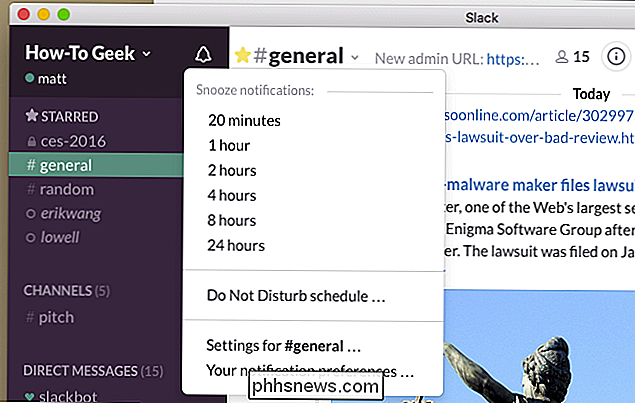
Una delle aggiunte più interessanti a Slack, tuttavia, è la pianificazione Non disturbare. Pensa a DND come funzione snooze pre-configurata. Non devi avere attivato il DND, ma se lo fai, Slack saprà quando non ti invierà alcuna notifica. Ad esempio, potresti voler disattivare le notifiche tutte le sere, in modo da non doverle affrontare dopo la fine del giorno lavorativo.
(Non preoccuparti: se qualcosa è davvero urgente, i tuoi colleghi hanno il opzione per escludere Do Not Disturb ogni volta che ti inviano un messaggio, quindi non perderai mai qualcosa di importante.)
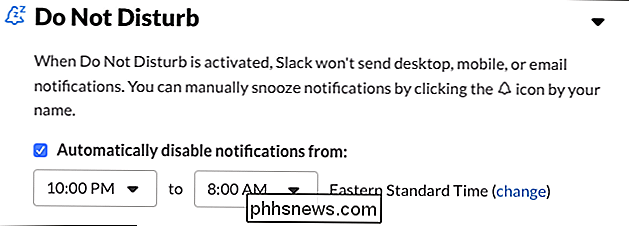
Fai clic su "Impostazioni per # [canale]" per impostare le preferenze di notifica per il canale in cui ti trovi Puoi persino disattivare le notifiche per quel canale.
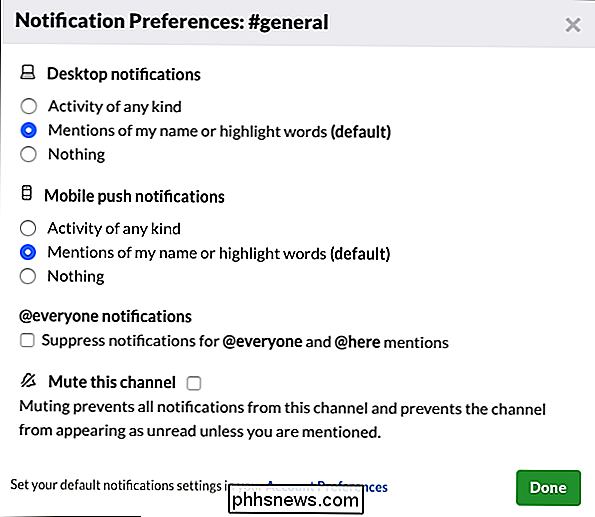
Fai clic su "Le tue preferenze di notifica" per configurare quando vengono attivate le notifiche. Se il tuo "ufficio" è veramente occupato e loquace, probabilmente non vuoi essere avvisato da tutte le attività. Puoi solo ricevere notifiche per messaggi diretti o quando qualcuno menziona il tuo nome o un'altra "parola chiave" (di cui parleremo tra poco).
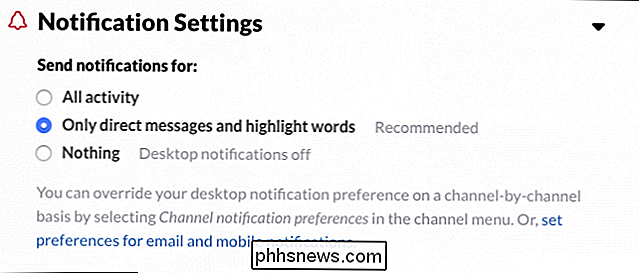
Slack ha anche 11 suoni di avviso tra cui puoi scegliere, oppure puoi senza nessuno, oltre a disattivare l'audio di tutto, inclusi gli avvisi di sistema e i messaggi diretti.
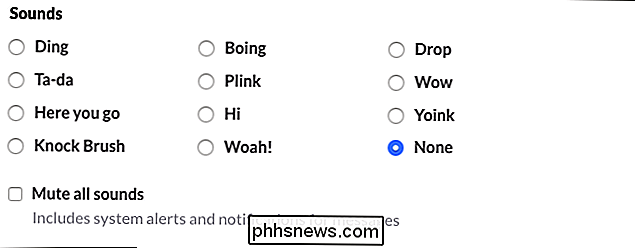
Se non si desidera che il contenuto di un messaggio venga visualizzato in una notifica, sarà necessario disattivare tale funzione. Inoltre, puoi configurare come si comportano le notifiche anche sotto questo.
Nella schermata seguente, vediamo la versione di OS X, che ha opzioni per la visualizzazione delle notifiche nel Dock.
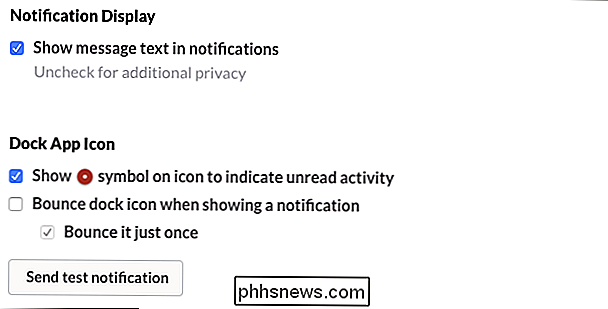
Ecco come le notifiche agiscono su Windows cliente. Poiché Windows non ha un Dock, puoi configurare Slack per far lampeggiare una Finestra quando viene ricevuta una notifica.
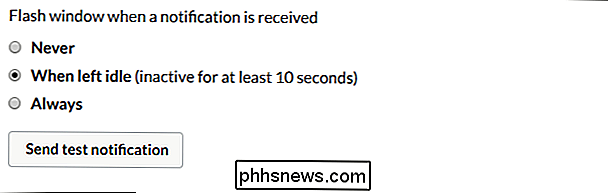
Se stai usando Slack in un browser web, non vedrai opzioni di notifica come queste. Invece, potrebbe essere richiesto di consentire le notifiche desktop. A quel punto, tocca a te quanto spesso vuoi essere avvisato e puoi, ovviamente, disattivarli completamente.
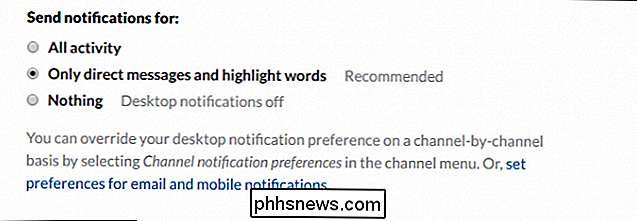
Usare Slack in un browser significa che avrai la possibilità di abilitare o disabilitare le notifiche sul desktop, ma ci vince Sono disponibili opzioni per il rimbalzo delle icone del Dock o finestre lampeggianti.
Le "Parole evidenziate" sono un'opzione molto utile. Se hai notifiche per "Messaggi diretti e parole chiave", puoi inserire qui le parole che attivano una notifica. Questo potrebbe essere il nome del tuo dipartimento, un soprannome che vai o anche un argomento di conversazione su cui vuoi tenere il passo.
Basta inserire le parole che vuoi, separate da una virgola, e quando quelle parole sono menzionate, ti verrà inviata una notifica.
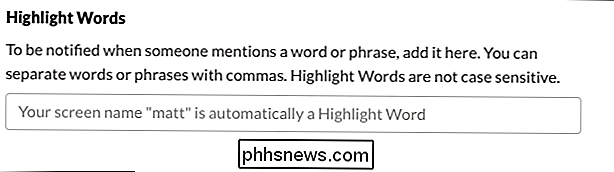
Per chi si chiede, il client Slack su iOS ha impostazioni di notifiche push, ma per la maggior parte dovrai gestire le notifiche come faresti con qualsiasi altra app sul tuo iPhone o iPad.
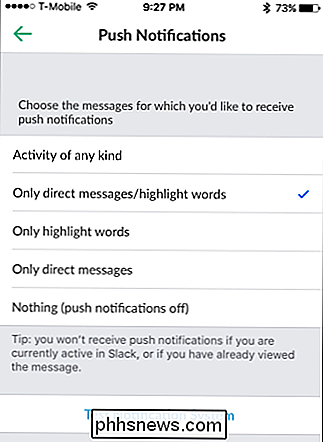
Lo stesso vale per l'app per Android: la maggior parte delle opzioni di notifica sono gestite nelle impostazioni del sistema, ma ci sono alcune opzioni disponibili dall'app reale. Ad eccezione di vibrazione, sono gli stessi che troverete nella versione iOS.
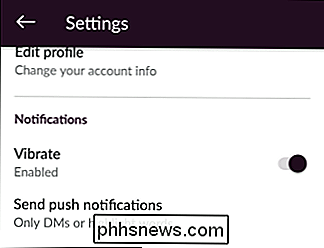
L'uso efficace delle notifiche Slack porterà più armonia al tuo equilibrio vita / lavoro. È importante sapere che non è necessario visualizzare tutti i messaggi inviati da qualcuno, che è possibile seguire solo determinate parole e frasi e persino disattivare completamente le notifiche quando non si è alla propria scrivania.
Dopo tutto, anche se Slack è ottimo per la collaborazione e la produttività, hai ancora bisogno di fare un po 'di lavoro.

Dovresti usare Ubuntu Linux a 32 o 64 bit?
Fino a Ubuntu 13.04, Ubuntu raccomandava a tutti gli utenti di usare l'edizione a 32 bit di Ubuntu sulla sua pagina di download. Tuttavia, questa raccomandazione è stata rimossa per un motivo: gli utenti dei PC moderni stanno meglio con l'edizione a 64 bit. Mentre Microsoft ha installato per anni l'edizione a 64 bit di Windows sui PC moderni per impostazione predefinita, Ubuntu ha stato più lento a raccomandare l'uso della sua edizione a 64 bit, ma questo è cambiato.

Come configurare il Philips Hue Motion Sensor
L'ultimo accessorio per unirsi alla linea Philips Hue è un sensore di movimento che non può solo accendere le luci quando entri in una stanza, ma può anche attivare determinate scene a seconda dell'ora del giorno. Ecco come impostarlo e avere luci attivate dal movimento pronto ad andare in pochi minuti.



